Advertentie
Dropbox is een geweldige service, maar het staat van dienst op het gebied van beveiliging is niet iets om trots op te zijn. Daar hebben we eerder over geschreven versleutelde alternatieven voor Dropbox Beveilig uw bestanden: 3 versleutelde Dropbox-alternatievenDropbox bracht cloudgebaseerde bestandssynchronisatie en opslag naar de massa, maar werd gehinderd door spraakmakende beveiligingsproblemen. Gelukkig heb je nog een andere optie: een alternatieve service die je bestanden beveiligt met lokale codering en ... Lees verder , maar laten we eerlijk zijn: Dropbox onderscheidt zich tussen cloudopslagservices vanwege zijn zen-eenvoud. Hoe graag we ook versleuteling willen, het is moeilijk om Dropbox op te geven. BoxCryptor is een coderingsoplossing voor iedereen die codering wil, maar Dropbox gewoon niet kan laten gaan.
BoxCryptor draait op Windows, Mac, Linux, iOS en Android, dus je hebt bijna overal toegang tot je versleutelde gegevens. Je kunt BoxCryptor zelfs gebruiken met andere cloudopslagservices, zoals Microsoft's SkyDrive. Het is als
de bestanden zelf versleutelen De 5 beste manieren om bestanden eenvoudig en snel te versleutelen voordat u ze e-mailt [Windows]Eerder dit jaar werd ik geconfronteerd met een situatie waarin ik een schrijver in het buitenland voor mij in China liet werken, waar we allebei zeker waren dat al onze e-mailcommunicaties werden gecontroleerd. IK... Lees verder , maar automatisch.BoxCryptor verkrijgen
Je kunt de gratis versie van BoxCryptor downloaden van BoxCryptor's website.
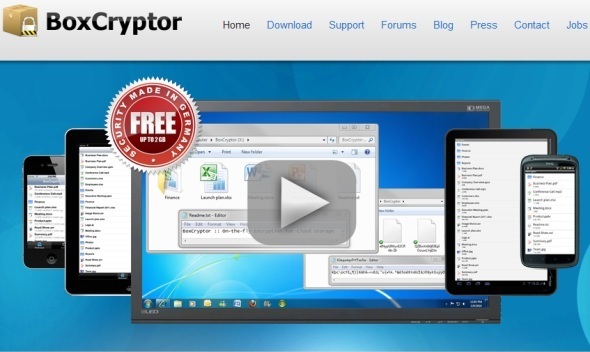
De gratis versie van BoxCryptor ondersteunt tot 2 GB aan bestanden, genoeg voor de 2 GB aan opslagruimte waarmee Dropbox-gebruikers beginnen. Als je meer Dropbox-ruimte hebt, kun je niet elk afzonderlijk bestand versleutelen zonder geld uit te geven, maar waarom zou je je druk maken? Versleutel gewoon uw belangrijke bestanden en laat onbelangrijke bestanden onversleuteld achter in de Dropbox-hoofdmap.
Opstelling
Na het installeren van BoxCryptor wordt u gevraagd een nieuwe gecodeerde map te maken.
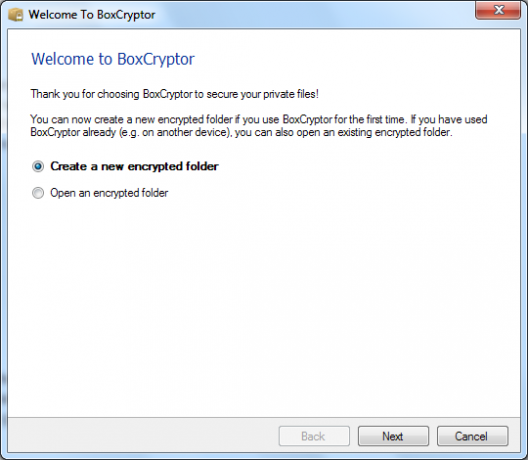
Gebruik de knop Bladeren om een locatie op te geven voor de gecodeerde bestanden. Als je de standaardinstellingen van Dropbox gebruikt, wijs BoxCryptor dan naar een directory binnen de "C: \ Users \ [Name] \ Dropbox" map.
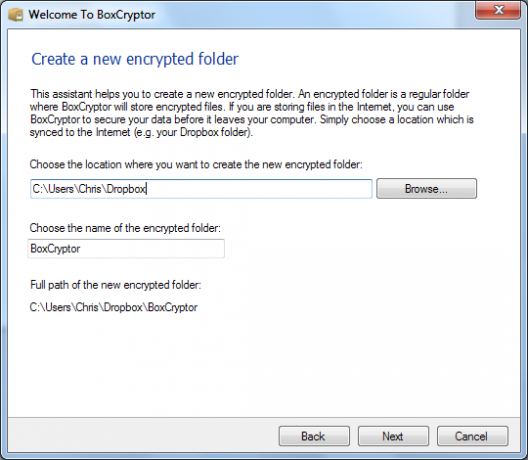
BoxCryptor maakt een nieuwe, virtuele schijf die uw gecodeerde bestanden in niet-gecodeerde indeling weergeeft. BoxCryptor gebruikt standaard station Z: maar de stationsletter is aanpasbaar.
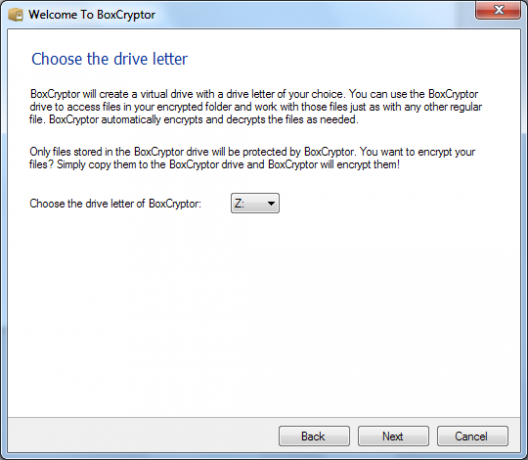
Het aanmaken van een wachtwoord is het belangrijkste onderdeel van het instellen van BoxCryptor. BoxCryptor versleutelt uw bestanden met het wachtwoord dat u hier opgeeft. BoxCryptor raadt u aan dit wachtwoord op te schrijven en op een veilige locatie op te slaan. Als u dit wachtwoord vergeet, heeft u geen toegang tot uw gecodeerde bestanden. Je raakt ze voor altijd kwijt.
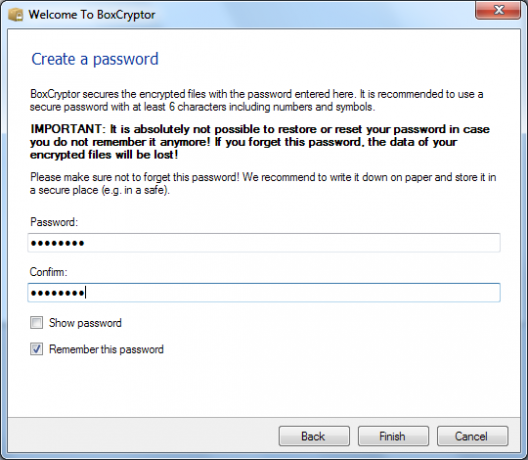
BoxCryptor raadt ook aan om een back-up te maken van het configuratiebestand, dat is opgeslagen in de BoxCryptor-directory die u hebt opgegeven. Je hebt deze back-up nodig als het hoofdconfiguratiebestand is verwijderd. Als u deze niet heeft, verliest u uw gegevens voor altijd.
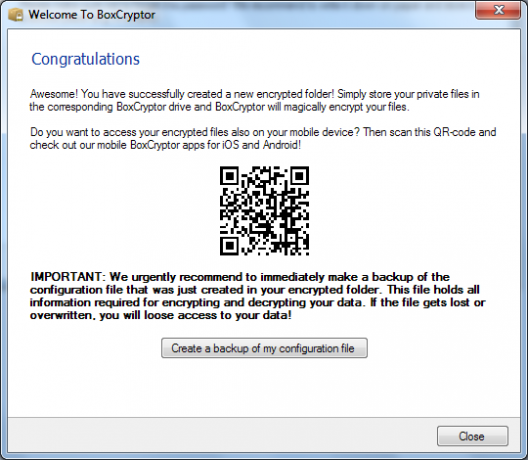
Gebruik
Zodra BoxCryptor eenmaal is ingesteld, is het gebruik ervan eenvoudig. U vindt het BoxCryptor-station in uw computervenster.
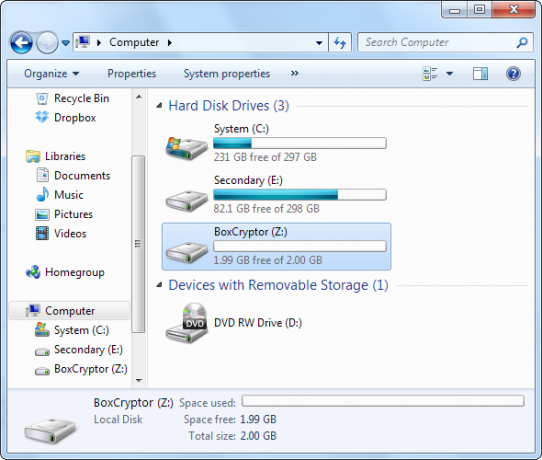
Kopieer gevoelige bestanden die u wilt versleutelen en in de cloud opslaat naar uw BoxCryptor-schijf.
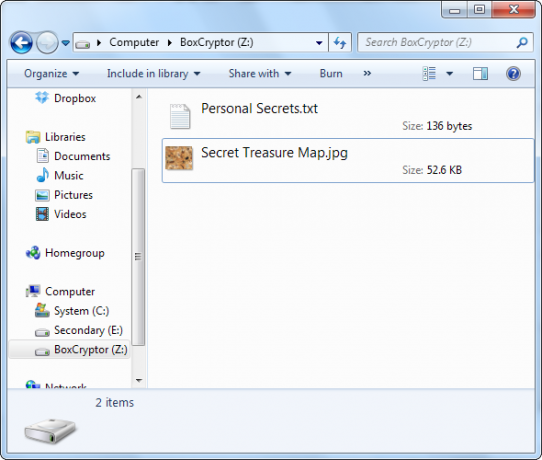
BoxCryptor neemt de bestanden die u aan de schijf toevoegt, codeert ze en plaatst de gecodeerde versies in een map in uw Dropbox-map.
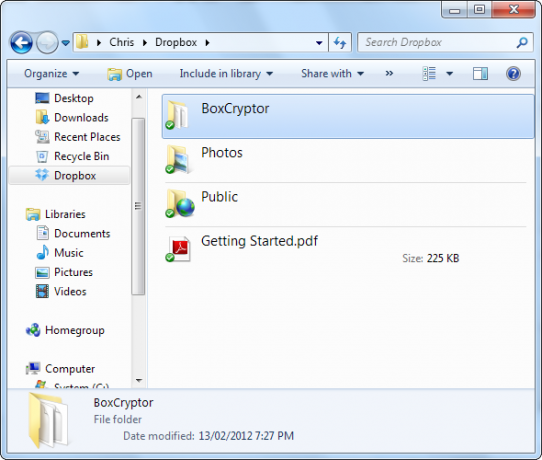
Dropbox synchroniseert de gecodeerde bestanden normaal - voor zover Dropbox weet, is er niets bijzonders aan deze bestanden.
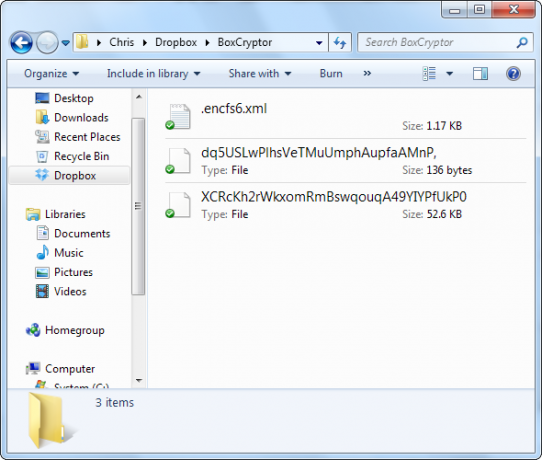
Open uw gecodeerde bestanden op een andere computer door BoxCryptor te installeren en de "Open een bestaande map" keuze.
Mobiele app
De gratis versie van de mobiele app heeft enkele beperkingen: u kunt bijvoorbeeld alleen bestanden lezen en niet ga meer dan twee mappen diep, maar het is een gemakkelijke manier om toegang te krijgen tot uw versleutelde Dropbox-bestanden op de Gaan.

De mobiele app van BoxCryptor staat op zichzelf; het vereist niet dat Dropbox op uw apparaat is geïnstalleerd. Installeer BoxCryptor en je wordt gevraagd om in te loggen op je Dropbox-account.
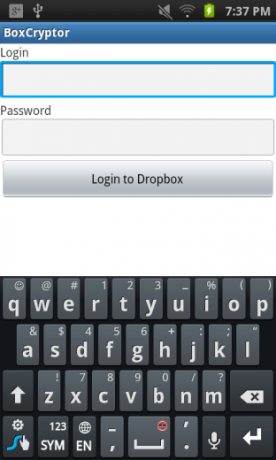
Zodra je dat hebt gedaan, selecteer je je gecodeerde BoxCryptor-map en BoxCryptor zal je om het wachtwoord vragen dat je hebt opgegeven.
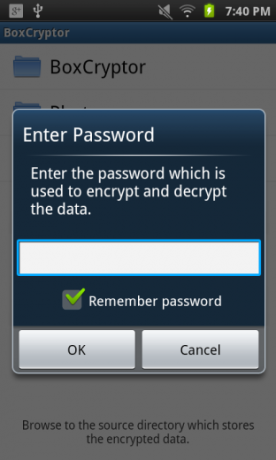
Voer het wachtwoord in en je ziet de gedecodeerde versies van je gecodeerde bestanden. Als je in plaats daarvan de mobiele Dropbox-app hebt geïnstalleerd, zie je alleen de gecodeerde, versleutelde versies.
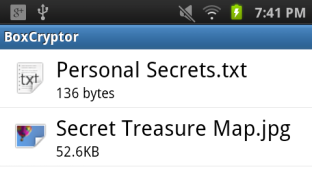
Conclusie
Dat is het. BoxCryptor omarmt, net als Dropbox, eenvoud en heeft geen interface met veel opties. Het is de perfecte tegenhanger van Dropbox. Als je een Linux-gebruiker bent, kan dat ook gebruik EncFS om je Dropbox-bestanden te versleutelen Hoe u uw Dropbox-gegevens kunt versleutelen met ENCFS [Linux]Dropbox is misschien wel een van de beste online tools voor het synchroniseren van bestanden. Als je echter de laatste tijd door het technische nieuws bladert, zul je zien dat Dropbox de laatste tijd enkele privacyproblemen heeft. Daarom coderen ... Lees verder . EncFS heeft geen limiet van 2 GB, maar BoxCryptor is gebruiksvriendelijker.
Hoe sla je veilige data op in de cloud? Gebruik je een Dropbox-concurrent? Of denk je dat we allemaal gek zijn om belangrijke gegevens op de servers van iemand anders op te slaan? Laat het ons weten in de comments.
Chris Hoffman is een techblogger en een allround technologieverslaafde die in Eugene, Oregon woont.
